Po paskutinio „Windows 10“ atnaujinimo, dešinėje užduočių juostos pusėje, šalia sistemos piktogramų dėklo, pastebėjau orų valdiklį. Akivaizdu, kad tai yra naujienų ir pomėgių funkcijos dalis, kurią „Microsoft“ neseniai sausio mėnesį pristatė „Windows“ saviškiams.
Ši naujienų ir pomėgių funkcija siūlo naujausias naujienas, populiariausias istorijas, orus, akcijas ir eismo naujienas. Viskas, ką jums reikia padaryti, tai uždėti žymeklį ant orų valdiklio, esančio užduočių juostoje, ir jis atidarys sąsają su tvarkingai išdėstytais plytelių formos atnaujinimais. Ši funkcija suteikia jums galimybę valdyti kiekvieną iš jų, pavyzdžiui, jei norite paslėpti susidomėjimą, kuriuos rodyti ir dar daugiau.
Nors ši funkcija yra naudinga kai kuriems, ne kiekvienas „Windows 10“ vartotojas gali norėti, kad ji atsirastų jų užduočių juostoje. Tai gali padaryti jūsų užduočių juostą perpildytą ir netgi sulėtinti jūsų sistemą. Šis straipsnis padės jums įgalinti arba išjungti „Windows 10“ kompiuterio naujienų ir pomėgių funkciją.
Kaip išjungti funkciją Naujienos ir pomėgiai
Jei nenorite, kad naujienos ir pomėgiai atsirastų jūsų Užduočių juosta, galite pasirinkti jį išjungti per Užduočių juosta. Pažiūrėkime, kaip:
1 žingsnis: Dešiniuoju pelės mygtuku spustelėkite Užduočių juosta ir eik į Naujienos ir interesai variantą.

2 žingsnis: Pasirinkite jį ir pasirinkite Išjunk.
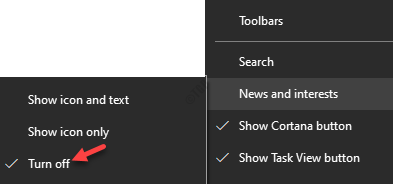
Ši funkcija dabar yra išjungta, o valdiklis nebėra matomas užduočių juostoje.
Kaip įjungti funkciją Naujienos ir pomėgiai
Jei norite vėl įgalinti šią funkciją, atlikite toliau pateiktas instrukcijas:
1 žingsnis: Eikite į Užduočių juosta, dešiniuoju pelės mygtuku spustelėkite jį ir pasirinkite Naujienos ir interesai variantą.

2 žingsnis: Iš kontekstinio meniu galite pasirinkti Rodyti piktogramą ir tekstą arba Rodyti tik piktogramą atsižvelgiant į tai, ar norite, kad valdiklis būtų rodomas su tekstu, ar tiesiog kaip piktograma.
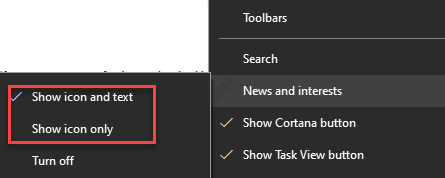
Tokiu būdu užduočių juostoje galite įjungti funkciją Naujienos ir pomėgiai.
Kaip paslėpti konkrečią piktogramą
Čia ateina kebli dalis. Yra keletas piktogramų, kurių galbūt nenorite matyti. Pvz., Galbūt norėsite paslėpti orų piktogramą, eismo naujienas ar naujienas. Tokiu atveju tai galite padaryti per pačią piktogramą. Štai kaip:
1 žingsnis: Eikite į dešinę savo Užduočių juosta, užveskite žymeklį ant Naujienos ir interesai valdikliui atidaryti savo sąsają.

2 žingsnis: Eikite į piktogramą, kurią norite paslėpti (pavyzdžiui, mes nuėjome į orų kortelę) ir spustelėkite tris horizontalius taškus (Daugiau pasirinkimų).

3 žingsnis: Meniu pasirinkite Slėpti orų kortelę.
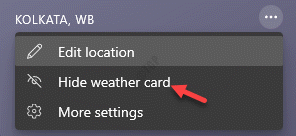
Dabar sėkmingai paslėpėte konkrečią piktogramą.
Kaip paslėpti konkrečią piktogramą
Taip pat galite paslėpti piktogramą, jei norite ją grąžinti bet kada vėliau, bet negalite to padaryti naudodami piktogramos parinktis Daugiau. Norėdami tai padaryti, turite atlikti šiuos veiksmus:
1 žingsnis: Eik į savo Užduočių juosta, dešinėje pusėje, užveskite žymeklį ant Naujienos ir interesai valdikliui.
Tai atvers savo sąsają.

2 žingsnis: Dabar eikite į piktogramą, kurią norite nebeslėpti (pavyzdžiui, dabar norime nebeslėpti orų plytelės) ir viršutiniame dešiniajame kampe pasirinkite tris horizontalius taškus.

3 žingsnis: Tada spustelėkite Daugiau nustatymų variantą.
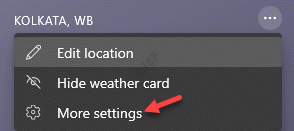
4 žingsnis: Tai atvers „Microsoft“ Patirties nustatymai „Windows 10“ puslapis Užduočių juosta viduje konors Briauna naršyklė.
Čia eikite į dešinę lango pusę ir po Informacinės kortelės skyriuje pamatysite pasirinktų piktogramų parinkčių sąrašą.
Galite įjungti piktogramą, kurią norite rodyti Naujienos ir interesai vėl sąsaja.
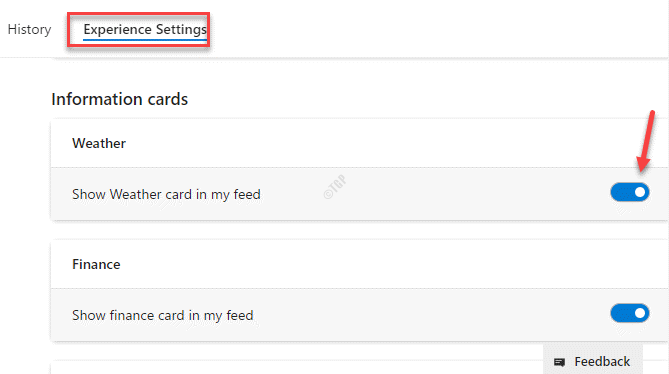
* Pastaba - Šis metodas taip pat padeda paslėpti piktogramą, išjungdamas parinktį.
Kaip pritaikyti temas
„Windows“ taip pat leidžia pritaikyti temas. Pavyzdžiui, galite pasirinkti daugiau konkrečios temos ar mažiau, atsižvelgdami į savo reikalavimus. Štai kaip:
1 žingsnis: Užveskite pelės žymeklį ant Naujienos ir interesai valdikliui dešinėje Užduočių juosta (šalia sistemos dėklo piktogramos).

2 žingsnis: Sąsajoje eikite į temą, kurią norite pamatyti daugiau, arba sumažinkite dažnį ir spustelėkite tris horizontalius taškus (Daugiau pasirinkimų) kortelės apačioje dešinėje.
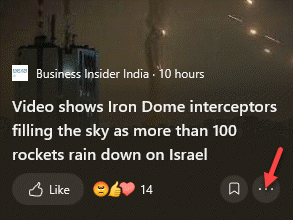
3 žingsnis: Čia galite pasirinkti Daugiau tokių istorijų arba Mažiau tokių istorijų pagal tai, kaip to norite.
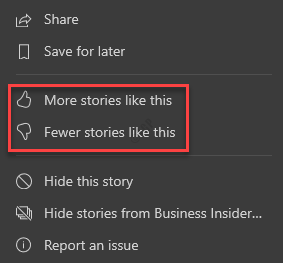
Taip galite pritaikyti temas pagal savo patogumą.
Kaip pridėti daugiau interesų prie naujienų ir pomėgių
Jei norite pridėti daugiau temų į naujienų ir pomėgių sąsają, pvz., Pinigus, muziką, politiką, sportą ir kt., Galite tai padaryti lengvai per „Microsoft“ nustatymų puslapį. Pažiūrėkime, kaip:
1 žingsnis: Eikite į Naujienos ir interesai valdikliui Užduočių juosta, esančią šalia pranešimų dėklo piktogramos.

2 žingsnis: Kai sąsaja atsidaro, eikite į bet kurią temos kortelę ir spustelėkite Daugiau pasirinkimų (trys horizontalūs taškai) viršutiniame dešiniajame kampe.
Pasirinkite Daugiau nustatymų iš kontekstinio meniu.
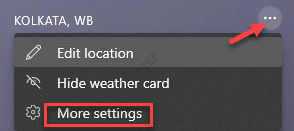
3 žingsnis: Jūs vėl būsite nukreipti į „Microsoft“ Patirties nustatymai puslapis Briauna
Čia pasirinkite Mano pomėgiai skirtuko viršuje ir dešinėje pusėje pamatysite įvairius pomėgius, kuriuos galite pridėti.
Norėdami pridėti susidomėjimą, tiesiog spustelėkite pliuso simbolį šalia konkrečios temos ir jis bus pridėtas kaip kortelė prie jūsų Naujienos ir interesai sąsaja.
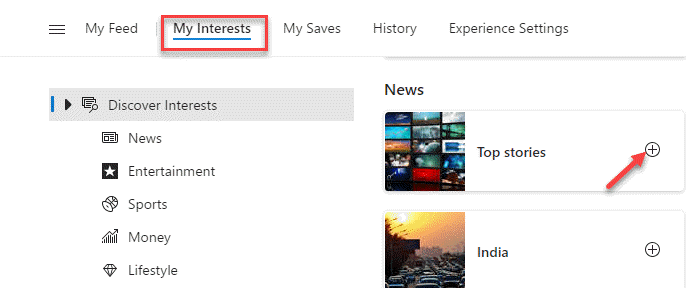
Taip galite pridėti daugiau interesų prie naujienų ir pomėgių.


